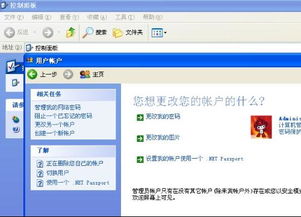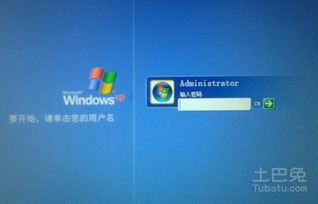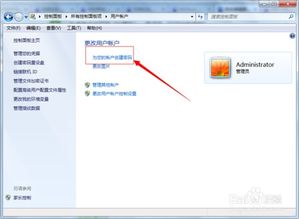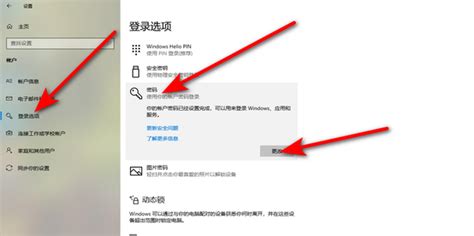轻松操作!一键去除Windows XP开机登录密码
在当今数字化时代,操作系统作为连接硬件与软件的桥梁,其安全性与便捷性一直是用户关注的重点。Windows XP,作为微软公司曾经风靡一时的操作系统,尽管如今已不是主流选择,但在某些特定环境或老旧设备中仍能看到它的身影。对于仍然在使用Windows XP系统的用户而言,出于安全考虑或是对便捷性的追求,取消开机登录密码可能是一个常见的需求。以下将围绕“取消Windows XP系统开机登录密码”这一主题,详细介绍几种常用的操作方法,旨在帮助用户在不牺牲过多安全性的前提下,提升系统的易用性。
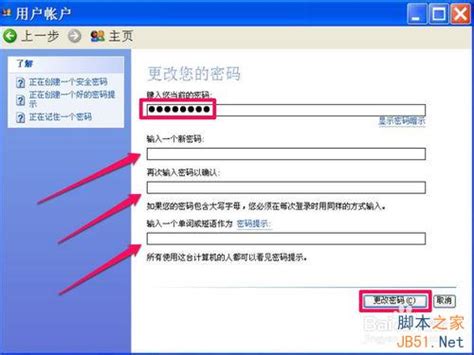
前提说明
在探讨如何取消Windows XP的开机登录密码之前,需要明确的是,这一操作虽然能带来便利,但也可能降低系统的安全性。因此,在做出决定之前,请务必权衡利弊,并考虑是否有更适合的安全措施来替代,比如设置简单的密码或使用指纹识别等生物识别技术(如果硬件支持)。

方法一:通过控制面板直接设置
对于大多数用户而言,通过Windows XP的控制面板来取消登录密码是最直接的方法。请按照以下步骤操作:

1. 打开控制面板:点击“开始”菜单,选择“控制面板”。

2. 进入用户账户设置:在控制面板中,找到并点击“用户账户”图标。
3. 选择账户并更改密码:在用户账户窗口中,会列出当前系统上所有的用户账户。点击你想要更改密码的账户,通常是“Administrator”或你自定义的用户名。
4. 取消密码:在弹出的窗口中,选择“更改我的密码”或类似选项。然后,在新密码和确认新密码的输入框中留空,即不输入任何字符,直接点击“确定”或“更改密码”。
5. 完成设置:系统会提示你密码已成功更改或已清除,此时重新启动计算机,你会发现开机时不再需要输入密码即可进入系统。
方法二:使用命令行工具
对于熟悉命令行的用户来说,通过`net user`命令也可以快速取消Windows XP的登录密码。请按照以下步骤操作:
1. 打开命令提示符:点击“开始”菜单,选择“运行”(或直接按`Win + R`键),输入`cmd`后按回车键,打开命令提示符窗口。
2. 执行命令:在命令提示符下,输入`net user 用户名 ""`(请将“用户名”替换为你的实际用户名,注意用户名和引号之间有一个空格,而引号内为空,表示设置为空密码)。例如,如果你的用户名是`Administrator`,则输入`net user Administrator ""`。
3. 确认更改:执行上述命令后,系统会询问你是否确实要更改密码。输入`Y`并回车以确认。
4. 完成:密码已被成功取消。重新启动计算机后,你将无需输入密码即可登录系统。
方法三:利用第三方软件
除了上述两种方法外,还有一些第三方软件声称可以简化Windows XP密码的管理,包括设置或取消密码。然而,使用第三方软件需要谨慎,因为不当的软件可能会引入新的安全风险。在选择这类软件时,请确保它来自可信赖的来源,并仔细阅读用户评价和隐私政策。
安全建议
尽管取消登录密码可以带来便利,但出于安全考虑,我们仍然建议至少采取以下措施之一来保护你的系统:
物理安全:确保你的计算机处于安全的环境中,避免未授权的物理访问。
账户权限管理:即使不使用密码,也应严格控制各个账户的权限,确保敏感数据不被轻易访问。
安装安全软件:安装并更新防病毒软件和防火墙,以防范网络攻击和恶意软件。
定期备份:定期备份重要数据,以防万一系统遭遇不可恢复的问题。
总之,取消Windows XP系统的开机登录密码是一个简单但具有潜在安全风险的操作。在采取这一行动之前,请务必考虑清楚,并根据自身需求和安全状况做出合理的选择。
-
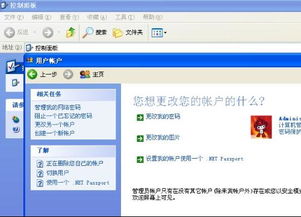 轻松两步,解除XP系统开机密码,让登录更便捷!资讯攻略10-24
轻松两步,解除XP系统开机密码,让登录更便捷!资讯攻略10-24 -
 轻松掌握:XP与Win7电脑开机密码的设置与解除秘籍资讯攻略11-04
轻松掌握:XP与Win7电脑开机密码的设置与解除秘籍资讯攻略11-04 -
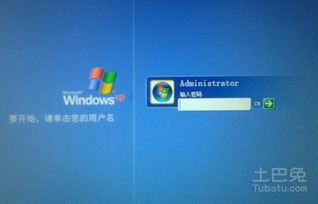 XP系统轻松移除开机密码,详细教程大揭秘!资讯攻略11-03
XP系统轻松移除开机密码,详细教程大揭秘!资讯攻略11-03 -
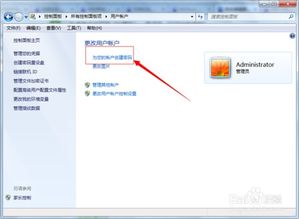 设置与取消XP及Win7电脑的开机密码资讯攻略12-04
设置与取消XP及Win7电脑的开机密码资讯攻略12-04 -
 如何设置和取消XP与Win7电脑的开机密码?资讯攻略11-04
如何设置和取消XP与Win7电脑的开机密码?资讯攻略11-04 -
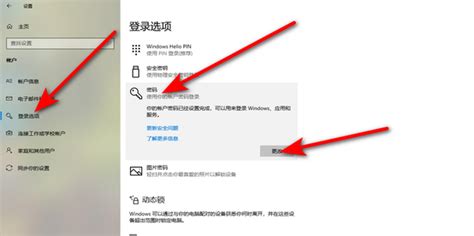 轻松解锁:一键删除电脑开机密码的方法资讯攻略12-08
轻松解锁:一键删除电脑开机密码的方法资讯攻略12-08